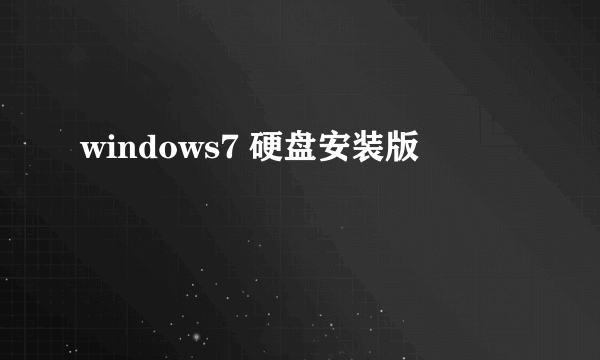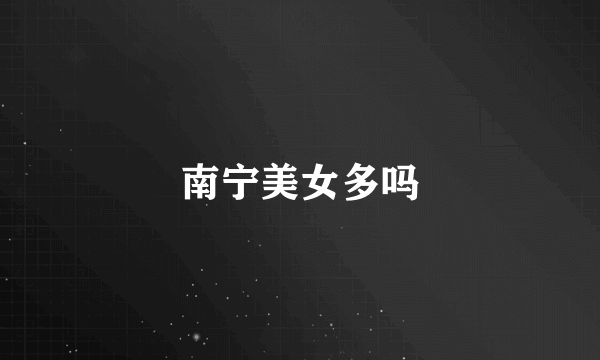win7 系统有些人觉得好用,也很喜欢设置一些好看的桌面。那么在设置桌面的时候,需要哪些操作步骤呢?下面是我带来的 windows7 桌面的设置 方法 详解,欢迎阅读。
windows7桌面的设置方法一、设置win7主题
win7增强了桌面显示功能,不在用单一的图片做桌面背景,可以设置幻灯片形式显示主题,更加多变。
设置步骤:
1、桌面空白处单击鼠标右键,选择“个性化”弹出“个性化”窗口,如图所示。
2、系统已经自带了几个areo主题,areo主题有玻璃效果。也可以从网上下载主题。点击桌面背景可以设置桌面背景图片的切换时间等。图片位置是选择图片在桌面的显示效果,有“填充”,“适应”,“拉伸”,“平铺”,“居中”这几种选项。
3、如果用户不喜欢areo效果(玻璃)特效,或者想加快系统运行速度,可以关闭。点击“个性化”设置窗口中的“窗口颜色”,把“启用透明效果”的复选框去掉。“窗口颜色”也可以根据自己的喜好设置。最后记得点击“保存修改”
windows7桌面的设置方法二、显示桌面
显示桌面有三种办法,第一种是快捷键win+D,第二种是如图右击任务栏,点击显示桌面,或者点击任务栏最右边的矩形按钮,类似于xp中的显示桌面按钮,只是改了位置和形状
最右边的矩形按钮
windows7桌面的设置方法三、锁屏
有时我们需要离开电脑办事,为了保护隐私,关电脑显然小题大做。我们可以利用锁屏,等到回来时唤醒屏幕,输入密码继续工作(密码需要在控制面板中的“账户”自己设置,和xp相同,这里略去)
同样有两种方法,第一种使用快捷键win+L,第二种先后点击“开始”,“关机”,“锁定”(注意将鼠标移动到关机旁边的箭头就会弹出菜单)
windows7桌面的设置方法四、演示设置
平时可以根据个人喜好设置桌面,可是演示时不想别人看到自己平时的桌面怎么办?win7旗舰版、专业版或者是企业版解决了这个问题
分别点击“开始”,“控制面板”,“硬件和声音”,“windows移动中心”
或者用快捷键win+X打开窗口
点击演示设置的“打开”按钮是计算机做好演示准备。
标签:windows7,桌面